Второе пространство анонсировано в 2016 году. Оно функционирует на устройствах, работающих с операционной системой MIUI 8 и выше. Это удобная утилита, позволяющая работать с еще одной учетной записью, подробно о настройках и использовании ниже.
Второе пространство Xiaomi, что это такое?
Second Space Ксиаоми напоминает дополнительный аккаунт в Windows. Распределяйте память смартфона между двумя независимыми разделами, ограничивайте доступ к ним разными паролями (графическими или обычными) и др. Скрытые приложения Xiaomi будут полностью защищены от случайного вмешательства родственников.
Основное преимущество Second Space в том, что оболочка MIUI 8 не копирует инфу, а только предоставляет к ней доступ. Благодаря этому затрачивается минимум оперативной памяти. Для чего нужна альтернативная среда Ксиаоми пользователь решает сам, потенциал работы с такой утилитой огромен.
Как настроить утилиту?
Чтобы настроить Second Space, следуйте такой инструкции:
1. Выберите раздел «Система и устройство».
2. В открывшемся списке кликните по вкладке, показанной на фото ниже.
3. Если у вас уже есть дополнительное место, откроются свойства, если нет - создайте его.

Важно! Первый раз альтернативная учетная запись загружается несколько минут. Последующие загрузки будут быстрее.
После создания вам предложат скопировать персональные файлы и провести минимальные изменения (установить защиту). Это можно сделать и потом. После применения всех настроек появится новый основной экран и три кнопки: «Управление», «Данные», «Переход». Кнопка «Переход» необходима для перемещения между рабочими столами, она будет добавлена и на основной экран.
«Данные» - эта кнопка нужна для копирования личных файлов, запрета или разрешения доступа к определенным программам. Функция «Управления» позволит вам менять уровень доступности, настраивать уведомления из первой среды и др.
Как удалить дополнительный аккаунт на Xiaomi?
Если к вам попал телефон с уже установленной альтернативной средой - воспользуйтесь процедурой удаления, она отнимет несколько минут времени. Инструкция, как убрать второе пространство Ксиаоми:
1. Найдите шестеренку, отвечающую за свойства телефона, и перейдите по ней.
2. В открывшемся окне кликните на строку, как показано на фото.
3. Нажмите «Удаление» и подтвердите действие.

Ввиду своей новизны настройка пока не так популярна, как создание скрытых приложений. Однако ее комплексный подход к решению задачи по ограничению доступа к файлам совсем скоро оценят тысячи пользователей гаджетов Сяоми!
* Recommended to upload a 720*312 image as the cover image
Article Description
Привет ребята,Давайте начнем с новой функции, представленной в MIUI 8/9 в виде второго пространства, поскольку название предпологает другое пространство на вашем устройстве, которое полностью отличается от вашего установочного пространства по умолчанию, то есть того, которое вы настраиваете при первом запуске своего устройства. Большая часть этого второго пространства - это то, что вы всегда можете иметь личное пространство на своем устройстве только для вас, или вы можете использовать его в качестве гостевого режима для другого, передавая ему устройство. Да, да, я знаю, что у нас есть детский режим, который мы можем использовать, отдавая устройство другим, или мы можем включить блокировку приложения, но таким образом человек, которому вы передадите устройство, будет знать, что он ограничен. В тоже время со вторым пространством большинство людей не знают, что они используют и были закрыты. Один из лучших трюков о втором пространстве будет скоро опубликован, пока я объясню ниже. Давайте начнем с того, как включить и начать использовать эту новую функцию "второе пространство".1. Откройте настройки Второе пространство2. Нажмите «Cоздать второе пространство» это создаст второе пространство и вы перенесётесь на главную страницу второго места, как показано на снимке ниже.3. Чтобы управлять вторым пространством, вы можете нажать кнопку управления на главном экране это приведет вас к процессу настройки, где мы можем настраивать второе пространство по нашему вкусу.4. Первая часть настройки - установка пароля для второго пространства, которое является необязательным, но очень очень полезным. Я бы рекомендовал установить пароль, почему? дочитайте статью до конца.5. Во время настройки вы можете импортировать / экспортировать фотографии, файлы и приложения из пространства «По умолчанию» во «Второе пространство» и наоборот и нет необходимости устанавливать новое приложение. Выполнение всего этого является дополнительным и может быть выполнено для отдельных приложений и файлов.Здесь заканчивается настройка первого этапа. С помощью вышеуказанных шагов вы включили, настроили второе пространство и готовы к использованию.Следующая часть - это настройка, которую мы можем сделать во Втором пространстве.1. Вы можете изменить пароль, который вы установили для второго пространства.2. Включение / отключение значка «Второе пространство» на панели уведомлений3. Вы можете включить / отключить уведомление о событии в пространстве по умолчанию, которое вы можете получить во втором пространстве.4. Вы можете включить отображение личных сообщений из пространства по умолчанию во второе пространство.5. Переместите данные (импорт / экспорт) между пространствами, если вы не импортировали их во время установки.6. Вы также можете включить определенное приложение для одновременного использования в любом или обоих пространствах.7. Удалите второе пространство, если это необходимо и вернитесь к пространству по умолчанию со всеми вашими настройками.Примечание. Если вы удаляете второе пространство, оно предложит переместить данные в пространство по умолчанию и если выбранные данные будет перемещены, другие будут удалены с вместе с простанством. После удаления вы не сможете восстановить данные.Почему я рекомендовал добавить пароль, вот почему.На пространствах стоят разные пароли к примеру и переходить между пространствами можно из экрана блокировки, а если учесть, что можно убрать все упоминания о другом пространстве внутри основного девайса(прям матрёшка) то ваш друг/приятель будет видеть, что вы набираете какой то пин-код и телефон разблокируется открыв второе пространство и недав усомниться в том, что вы что то прячете, такой же фокус можно проводить и со сканером отпечатков тк у второго пространства своя база пальчиков, то можно забить в неё один ли несколько отпечатков и в зависимости от того каким вы пальцем разблокируете телефон то пространство и откроетсяп.с. Таким образом можно от жены или девушки прятать фото голеньких няшекно я вам этого не говорил:D
В продолжении темы советов по работе с фирменным интерфейсом MIUI 9 сегодня рассмотрим опцию «Второе пространство». Данная возможность не нова и впервые была анонсирована еще на прошивках MIUI 8. По сути эта функция является аналогом многопользовательского режима, реализованного на персональном компьютере. Второе пространство позволит по очереди использовать один смартфон сразу двум пользователям либо настроить несколько персональных профилей. Сценариев применения может быть много и описывать все нет смысла.
При активации опции на мобильном устройстве будет создано пространство в основном разделе памяти и оно не будет доступно другому пользователю. Здесь будут храниться приложения, личные файлы и настройки второго пользователя. При желании можно организовать импорт/экспорт данных между пространствами, ограничить доступ при помощи пароля, а также управлять уведомления. Но не будем забегать вперед, а рассмотрим всё по порядку.
Первоначальное включение функции «Второе пространство» осуществляется в настройках в разделе Система и устройство.
Подтверждаем включение Второго пространства.

После того, как система выполнит все необходимые действия, нажимаем Продолжить.

При первой загрузке будет предложено создать пароль для входа во второе пространство. Если надобности в этом нет, то нажимаем Пропустить. В дальнейшем задать или изменить пароль можно будет в настройках второго пользователя.

Ну и на последнем этапе отмечаем нужные вам опции и нажимаем на Ок.

Второе пространство создано. На новом рабочем столе расположены все стандартные приложения и несколько дополнительных системных ярлыков. Для быстрого переключения между пространствами можно использовать соответствующий значок на рабочем столе или иконку в строке состояния.

Во вкладке Данные размещены инструменты для импорта/экспорта файлов между пространствами, а также здесь можно настроить общий доступ к приложениям, которые будут доступны для второго пользователя.

При нажатии на ярлык Возможности попадаем в настройки Второго пространства.
Удалить второе пространство можно как в настройках основного пользователя, так и второго. Стоит учитывать, что в первом случае потребуется ввести пароль MI-аккаунта. Данные будут удалены без возможности восстановления, поэтому заранее перенесите нужные файлы в основное пространство.
На сегодня всё. Присылайте ваши вопросы, связанные с работой фирменного интерфейса MIUI, настройкой смартфонов Xiaomi и других мобильных устройств на ОС Android, мне на . Ответы на лучшие из них я опубликую в рубрике .
Функция Second Space или Второе пространство — это специальная фишка прошивки на смартфонах Xiaomi, которая позволяет активировать и настроить вторую рабочую область для ваших приложений, настроек и прочих установок. В этой статье расскажем детально, что такое второе пространство в телефоне Xiaomi и как им пользоваться.
Внимание: для работы со вторым пространством вам потребуется смартфон Xiaomi Redmi 3S, Redmi 4, Xiaomi Mi5 или любой другой девайс компании с версией прошивки MIUI 8 и выше.
Как включить Второе пространство

Чтобы активировать функцию Second Space на телефоне Xiaomi, вам достаточно зайти в настройки, пролистать вниз и в системных настройках устройства выбрать пункт «Второе пространство», обычно оно обозначено ярлыком, как указано на изображении выше.

Теперь, после активации вам будет предложено установить пароль для защиты доступа к второму пространству, а также выбрать, какие приложения, фото и файлы перенести в новую рабочую область. После окончания настройки вы попадете на рабочий стол, который и будет вашим «вторым пространством».
Как настроить Second Space

На первом рабочем экране вы заметите 3 новых ярлыка:
- переместить данные
- управления
- и переключиться на первое пространство
Первая вкладка позволяет перемещать с первой области во вторую абсолютно все файлы, а именно фотографии, приложения, рингтоны, книги, фильмы и видео ролики. Стоит отметить, что MIUI просто открывает доступ к файлам, а не клонирует их, активная функция не занимает дополнительное место в памяти.
Вы можете одновременно оставить приложение доступным сразу для двух пространств (но авторизация понадобится отдельно в каждом). А во втором — устанавливать отдельные свои приложения, которые не будут доступны в первом. Это касается не только самих приложений, но и доступов, логинов, паролей и истории использования.
Во второй вкладке можно настроить доступы пользователей, а в последней по одному клику можно выйти со второго пространства и вернуться в первое и переключаться между ними. Быстрая клавиша переключения доступна и в шторе уведомлений. Кстати, рекомендуем выставить пароль не только на Second Space, но и на первую рабочую область. Это нужно, чтобы пользователи не пересекались в доступах.
Зачем нужно в телефоне второе пространство
Способов применения этой фишки MIUI 8 очень много. Самое простое — это отделить игры для детей на вашем телефоне от ваших контактов, настроек и привязанных кредитных карт. Также функция будет полезна для тех пользователей, которые хотят дать свой смартфон в пользование кому-то на время. Вы просто настраиваете доступы и разрешения и можете не переживать за свою личную информацию.
Как удалить второе пространство

Если вторая рабочая область вам больше не нужная и вы хотите отключить второе пространство, следуйте этой простой инструкции:
- зайдите в Настройки > Second Spaсe
- пролистайте меню в самый низ экрана
- выберете пункт «Удалить Второе пространство» (Delete Second Space)
Телефон Xiaomi запросит у вас пароль и после корректного ввода удалит эту область. Еще одна полезная функция — это перенос всех данных, фото и приложений с удаляемого пространства на первое. Таким образом у вас сохранится весь набор программ на рабочем столе после удаления второго пространства.
Надеемся вам была полезная эта инструкция по использованию функции Second Space в MIUI. Если у вас есть какие-то вопросы — смело задавайте их в комментарии.
С обновлением до MIUI 8, пользователи смартфонов Xiaomi, заметили в настройках новый пункт — Второе пространство. Что же это такое?
Второе пространство и как туда попасть в Xiaomi
Второе пространство в MIUI — это возможность разделения вашего смартфона на две отдельные части. Мы с вами уже знаем, что существуют двойные приложения . Так вот, второе пространство, чем то похоже на них, только в гораздо большем масштабе. Это целые рабочие столы и области смартфона, никак с друг другом не связанные. Можно сказать — это смартфон внутри смартфона.
Например, у вас есть маленький ребенок и вы хотите занять его различными веселыми приложениями и играми. Но в то же время беспокоитесь, как бы он не удалил ничего лишнего с вашего устройства или не позвонил кому-либо случайно. Вы просто создаете второе пространство. Оно абсолютно чистое, как при покупке смартфона. И устанавливаете туда все развлекательные приложения. Тем самым, ваше основное пространство в безопасности, а ребенок доволен)
Чтобы вернуться из второго пространства (или войти в него) в основное, необходимо будет ввести графический ключ, отпечаток или пароль (тот же, что и при разблокировке смартфона, либо задать свой).
Теперь о том, как туда попасть:
- Настройки—>Второе пространство—>Перейти во второе пространство. Начнется процесс его создания которой займет несколько десятков секунд (Но это только в первый раз. Потом, пространства будут переключаться между собой очень быстро).
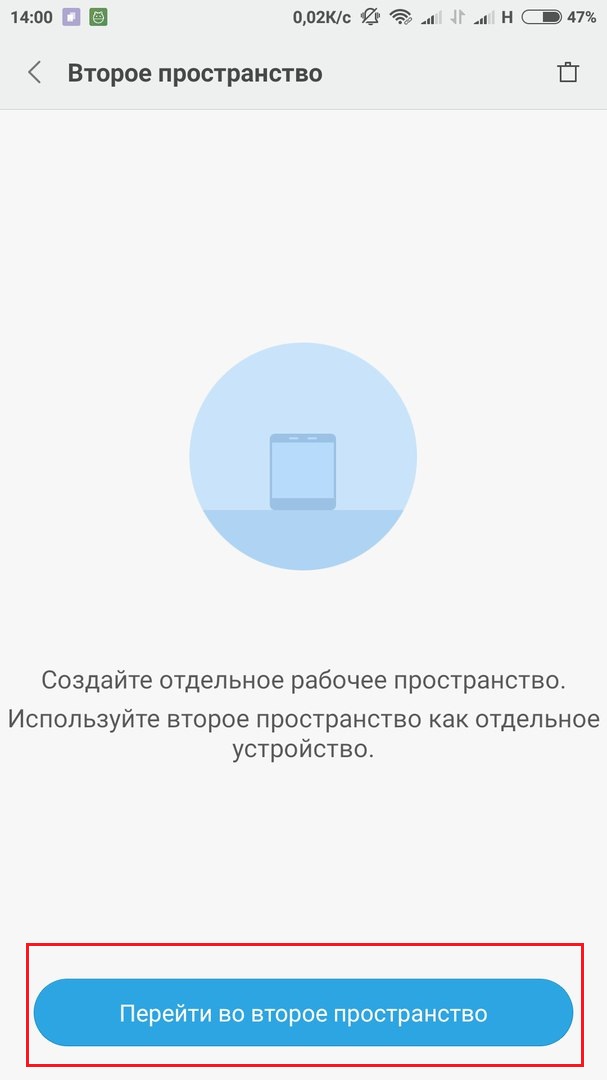
Вы попадете во второе пространство и увидите на рабочем столе 3 новые иконки: «Данные», «Управление» и «Переход».

Данные
Эта иконка позволит вам импортировать необходимые данные с основного пространства во второе или наоборот, экспортировать данные из второго в основное. Стоит отметить, что она тоже находится под защитой пароля или отпечатка.
Управление
Позволяет задать отдельный пароль для перехода во второе пространство, а так же выполнить импорт файлов и приложений и основного пространства.
Переход
С помощью нее, мы можем переключаться между нашими пространствами. Так же, делать это можно и в шторке вашего смартфона Xiaomi.
Итак, нажимаем на «Переход» и покидаем второе пространство, введя пароль или отпечаток.
Как удалить второе пространство?
Очень легко. Опять заходим в:
- Настройки—>Второе пространство. В правом верхнем углу видим значок корзины. Жмем на него и подтверждаем удаление. Может понадобиться ввести пароль от MI-аккаунта (если он у вас имеется).


На самом деле, функция очень полезная. Обязательно протестируйте ее.





